
时间:2020-10-30 13:56:41 来源:www.win10xitong.com 作者:win10
有一些网友来告诉小编说Win10查看连接过的情况今天他突然就出现了,如果是新手遇到这个情况的话不太容易解决,会走很多弯路。要是你想自己学习一下解决Win10查看连接过的方法,处理这个难题的方法如下:1、右键点击任务栏右下角的网络图标,在打开的两个项中,选择打开网络和 Internet 设置;2、网络和 Internet主页设置窗口,点击左侧的WLAN,然后点击右侧WLAN相关设置下的更改适配器选项就解决了。接下去我们就配合图片手把手的教各位Win10查看连接过的解决介绍。
方法/步骤:
1、右键点击任务栏右下角的网络图标,在打开的两个项中,选择打开网络和 Internet 设置;
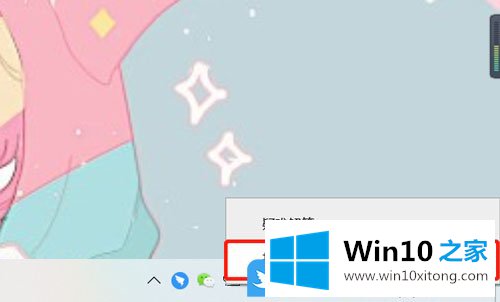
2、网络和 Internet主页设置窗口,点击左侧的WLAN,然后点击右侧WLAN相关设置下的更改适配器选项;
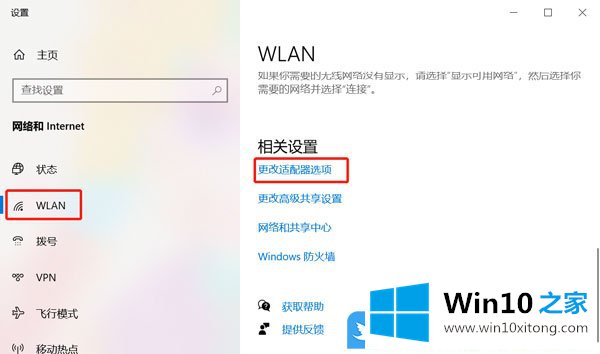
3、路径:控制面板 - 所有控制面板项 - 网络连接,网络连接窗口中,右键点击WLAN,在打开的菜单项中,选择状态;
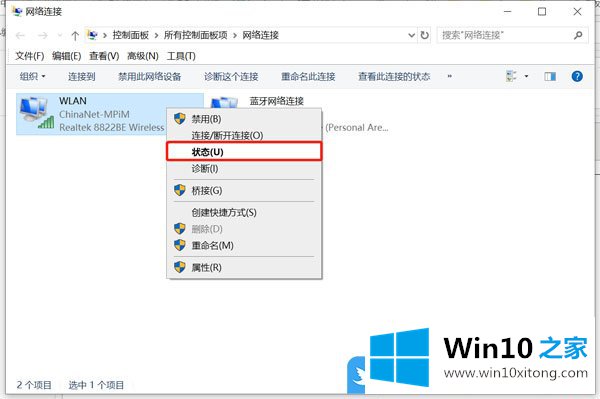
4、WLAN 状态窗口中,选择无线属性;
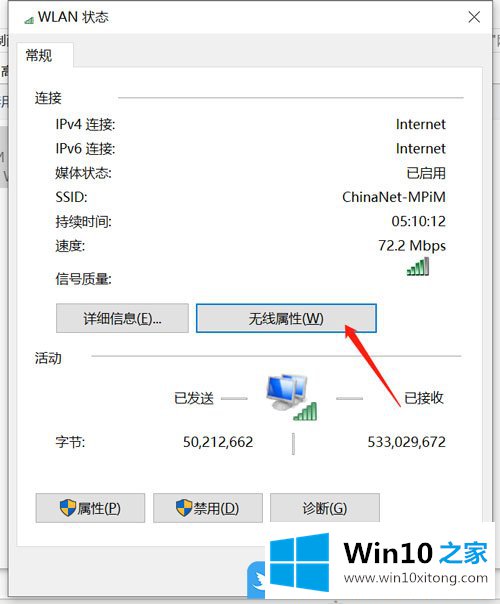
5、无线网络属性窗口中,安全选项卡下,把显示字符勾选上,就可以看到该WiFi的密码了;
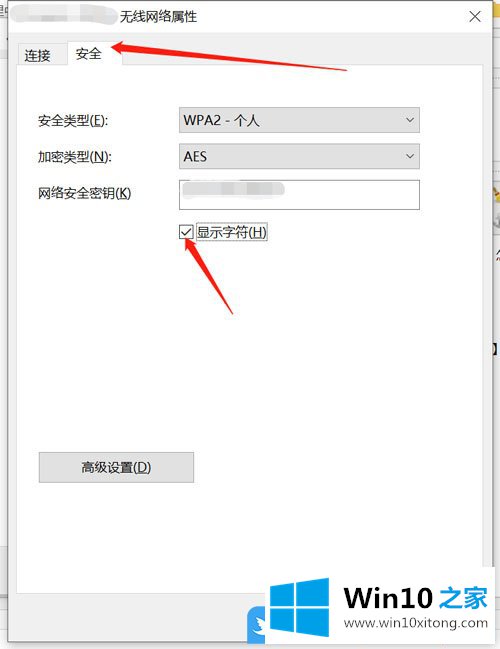
以上就是Win10查看连接过的wifi密码|Win10怎么看wifi密码文章。
最后小编想说,Win10查看连接过的解决介绍非常简单,只需要一步一步的按照上面的方法去做,就可以解决了,如果你需要重装系统或者下载系统,本站也是你的好选择。